Funzione FILTRO di Excel
La funzione FILTRO filtra un intervallo di dati e restituisce dinamicamente i risultati corrispondenti in base ai criteri specificati.
Nota: La funzione FILTRO è disponibile solo in Excel per Microsoft 365, Excel 2021 o versioni più recenti di Excel, e Excel per il web.

Sintassi
=FILTRO(intervallo, includi, [se_vuoto])
Argomenti
- intervallo (obbligatorio): L'intervallo o l'array da filtrare.
- includi (obbligatorio): Il test logico che restituisce un array di valori booleani (VERO o FALSO) indicando se la riga o colonna corrispondente nell'intervallo deve passare attraverso FILTRO.
- [se_vuoto] (opzionale): Il valore da restituire se non ci sono risultati corrispondenti nell'array incluso.
Valore Restituito
La funzione FILTRO restituisce un array.
Note sulla Funzione
- L'intervallo può essere fornito come una riga di valori, una colonna di valori o una combinazione di righe e colonne di valori.
- Le dimensioni di includi dovrebbero essere uguali a quelle dell'argomento intervallo.
- Per aggiungere due o più criteri in includi, si dovrebbe racchiudere ogni criterio tra parentesi e collegarli con un asterisco (*).
- Il risultato restituito da FILTRO si riverserà in un intervallo di celle nel modo in cui sono organizzati i dati originali dell'intervallo. Se una o più celle nell'intervallo di riversamento non sono vuote, verrà restituito l'errore #SPANDI!
- Se uno dei valori forniti come argomento includi è un errore o non può essere convertito in un valore booleano, FILTRO restituirà un errore.
- I valori di testo negli argomenti includi o se_vuoto devono essere racchiusi tra virgolette doppie. Altrimenti, FILTRO restituirà l'errore #NOME?
- Per visualizzare nulla quando non ci sono dati corrispondenti, fornisci una stringa vuota ("") per se_vuoto.
- FILTRO restituirà l'errore #CALC! se non ci sono dati corrispondenti e il valore per se_vuoto non è fornito.
- FILTRO può essere utilizzato tra diversi fogli di lavoro. Tuttavia, assicurati che i fogli di lavoro referenziati siano aperti. Altrimenti, verrà restituito un errore #RIF! se aggiorni la cella del risultato.
- I risultati di FILTRO sono dinamici, il che significa che si aggiornano automaticamente quando cambiano i valori nei dati di origine. Tuttavia, i risultati non verranno aggiornati se aggiungi nuove voci all'intervallo. Per risolvere questo problema, dovresti usare riferimenti strutturati come argomento intervallo.
Esempio
Supponendo di avere una tabella studenti come mostrato di seguito, per filtrare gli studenti che appartengono alla Classe A e hanno ottenuto un punteggio superiore a 60, copia o inserisci la formula seguente nella cella in alto a sinistra della tabella dei risultati e poi premi Invio per ottenere il risultato:
=FILTRO(B3:E14,(B3:B14="Classe A")*(E3:E14>60),"NESSUN RISULTATO")
Oppure, usa riferimenti di cella per rendere la formula dinamica:
=FILTRO(B3:E14,(B3:B14=H3)*(E3:E14>J3),"NESSUN RISULTATO")
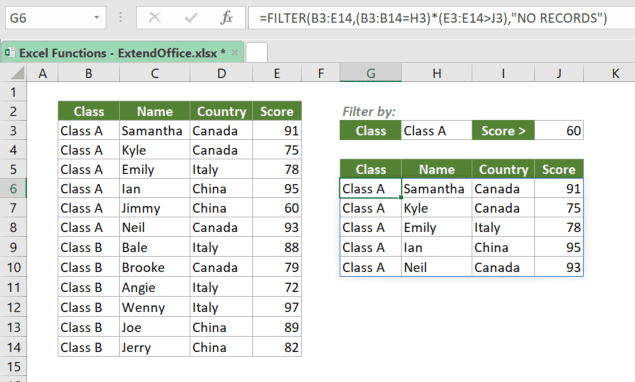
Esempio di Nessuna Corrispondenza
Supponiamo che tu voglia filtrare gli studenti che appartengono alla Classe A e hanno ottenuto un punteggio inferiore a 60 (ovviamente non c'è alcun punteggio inferiore a 60), per visualizzare i risultati come nulla o una certa stringa di testo, potresti copiare le formule seguenti e premere Invio per vedere i risultati.
=FILTRO(B3:E14,(B3:B14="Classe A")*(E3:E14<60),"") >>> Restituisce nulla
=FILTRO(B3:E14,(B3:B14="Classe A")*(E3:E14<60),"NESSUN RISULTATO") >>> Restituisce NESSUN RISULTATO

Funzioni correlate
La funzione ORDINA ordina i contenuti di un intervallo o array in ordine crescente o decrescente.
La funzione ORDINAPER ordina i contenuti di un intervallo o array in base ai valori in un intervallo o array corrispondente, indipendentemente dal fatto che l'intervallo o array corrispondente sia incluso nell'intervallo o array da ordinare o meno.
La funzione UNICI estrae valori univoci da un intervallo di dati. I dati possono includere testo, numeri, date, valori di errore, ecc.
Gli strumenti per la produttività di Office migliori
Kutools per Excel - Ti aiuta a distinguerti dalla massa
Kutools per Excel vanta oltre 300 funzionalità, garantendo che ciò di cui hai bisogno sia a portata di clic...
Office Tab - Abilita la lettura e la modifica a schede in Microsoft Office (incluso Excel)
- Un secondo per passare tra decine di documenti aperti!
- Riduce centinaia di clic del mouse ogni giorno, dì addio alla mano del mouse.
- Aumenta la tua produttività del 50% quando visualizzi e modifichi più documenti.
- Porta Schede Efficienti a Office (incluso Excel), proprio come Chrome, Edge e Firefox.